
En este tutorial, le mostraremos cómo instalar Brave Browser en Ubuntu 22.04 LTS. Para aquellos de ustedes que no lo sabían, Brave es un navegador de Internet centrado en la privacidad que se distingue de otros navegadores bloqueando automáticamente los anuncios en línea y los rastreadores de sitios web en su configuración predeterminada. Lo interesante es que también se basa en Chromium, es decir, se basa en el código fuente abierto de Google Chrome. Brave Browser promete que puede obtener su propio Tokens de atención básica (BAT) de criptomoneda al ver anuncios en Brave. Dependiendo de la configuración, recibirá hasta cinco ventanas emergentes por hora que muestran publicidad.
Este artículo asume que tiene al menos conocimientos básicos de Linux, sabe cómo usar el shell y, lo que es más importante, aloja su sitio en su propio VPS. La instalación es bastante simple y asume que se están ejecutando en la cuenta raíz, si no, es posible que deba agregar 'sudo ' a los comandos para obtener privilegios de root. Le mostraré la instalación paso a paso del navegador web Brave en Ubuntu 22.04 (Jammy Jellyfish). Puede seguir las mismas instrucciones para Ubuntu 22.04 y cualquier otra distribución basada en Debian como Linux Mint.
Requisitos previos
- Un servidor que ejecuta uno de los siguientes sistemas operativos:Ubuntu 22.04, 20.04 y cualquier otra distribución basada en Debian como Linux Mint.
- Se recomienda que utilice una instalación de sistema operativo nueva para evitar posibles problemas.
- Acceso SSH al servidor (o simplemente abra Terminal si está en una computadora de escritorio).
- Un
non-root sudo usero acceder alroot user. Recomendamos actuar como unnon-root sudo user, sin embargo, puede dañar su sistema si no tiene cuidado al actuar como root.
Instalar Brave Browser en Ubuntu 22.04 LTS Jammy Jellyfish
Paso 1. Primero, asegúrese de que todos los paquetes de su sistema estén actualizados ejecutando el siguiente apt comandos en la terminal.
sudo apt update sudo apt upgrade
Paso 2. Instalación de Brave Browser en Ubuntu 22.04.
De forma predeterminada, Brave no está disponible en el repositorio base de Ubuntu 22.04. Ahora ejecute el siguiente comando a continuación para agregar el repositorio Brave a su sistema Ubuntu:
echo "deb [arch=amd64 signed-by=/usr/share/keyrings/brave-browser-stable-keyring.gpg] https://brave-browser-apt-release.s3.brave.com/ stable main"|sudo tee /etc/apt/sources.list.d/brave-browser-release.list
Luego, importe la clave GPG:
wget -qO - https://brave-browser-apt-release.s3.brave.com/brave-browser-archive-keyring.gpg | sudo gpg --dearmor -o /usr/share/keyrings/brave-browser-stable-keyring.gpg
Luego, actualice el repositorio de Ubuntu e instale una versión estable de Brave Browser usando el siguiente comando:
sudo apt update sudo apt install brave-browser
Ahora verifique la compilación y la versión instalada:
brave-browser --version
Paso 3. Acceso a Brave Browser en Ubuntu 22.04.
Una vez instalado correctamente en su sistema Ubuntu, ejecute la siguiente ruta en su escritorio para abrir la ruta:Activities -> Show Applications -> Brave Browser o ejecutándolo a través de la terminal con el comando que se muestra a continuación:
brave-browser
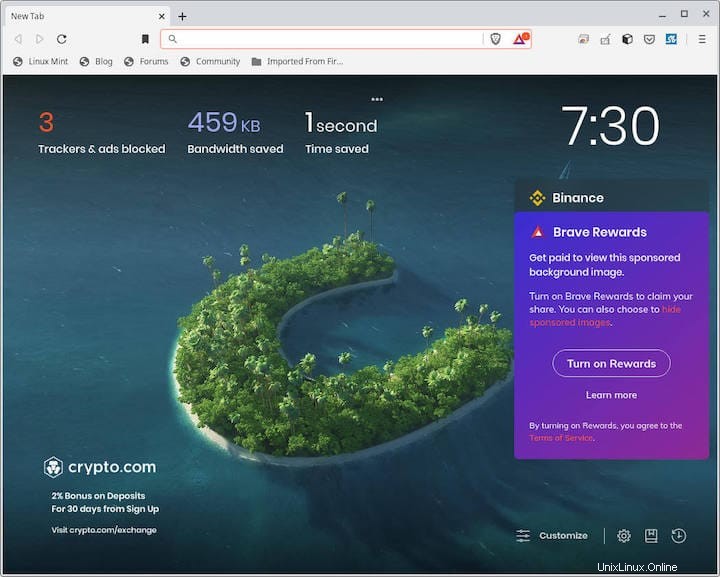
¡Felicitaciones! Ha instalado Brave con éxito. Gracias por usar este tutorial para instalar el navegador web Brave en el sistema Ubuntu 22.04 LTS Jammy Jellyfish. Para obtener ayuda adicional o información útil, le recomendamos que consulte el sitio oficial Sitio web valiente.